運営からのお知らせ
【重要】ゲームデータバックアップ用アカウントに関して(2016/9/28 18:50更新)
09月28日 18:50
重要なお知らせ
ドラゴンクエスト どこでもモンスターパレード
いつも「ドラゴンクエスト どこでもモンスターパレード」をご利用いただき、誠にありがとうございます。
突然のご連絡となり申し訳ありませんが、諸事情によりゲームデータバックアップ用のアカウントとして、Facebook, Twitter, Google, mixiなど各種SNSアカウントを利用することができなくなりました。
Facebook, Twitter, Google, mixiアカウントでのゲームデータのバックアップを実施されている場合は、以下の手順で登録アカウントの変更を実施してくださいますようお願いいたします。
また、まだデータバックアップを実施していないお客様につきましては、スクウェア・エニックスアカウントを取得のうえ、データバックアップを実施してくださいますようお願いいたします。
また、既に機種変更などにより、本アプリの削除、または再インストールを実施されたお客様につきましては、弊社にてゲームデータの引き継ぎ作業を実施いたしますので、大変お手数をおかけいたしますが、SQUARE ENIX BRIDGEのWebサイト(http://sqex-bridge.jp/)へログインした状態で、画面下部の[お問い合わせ]をタップしていただき、表示されるお問い合わせ先一覧より「SQUARE ENIX BRIDGE」のバナーを選択し、お問合せくださいますようお願いいたします。
また、詳しいお問い合わせ手順の流れにつきまして以下にてご案内します。
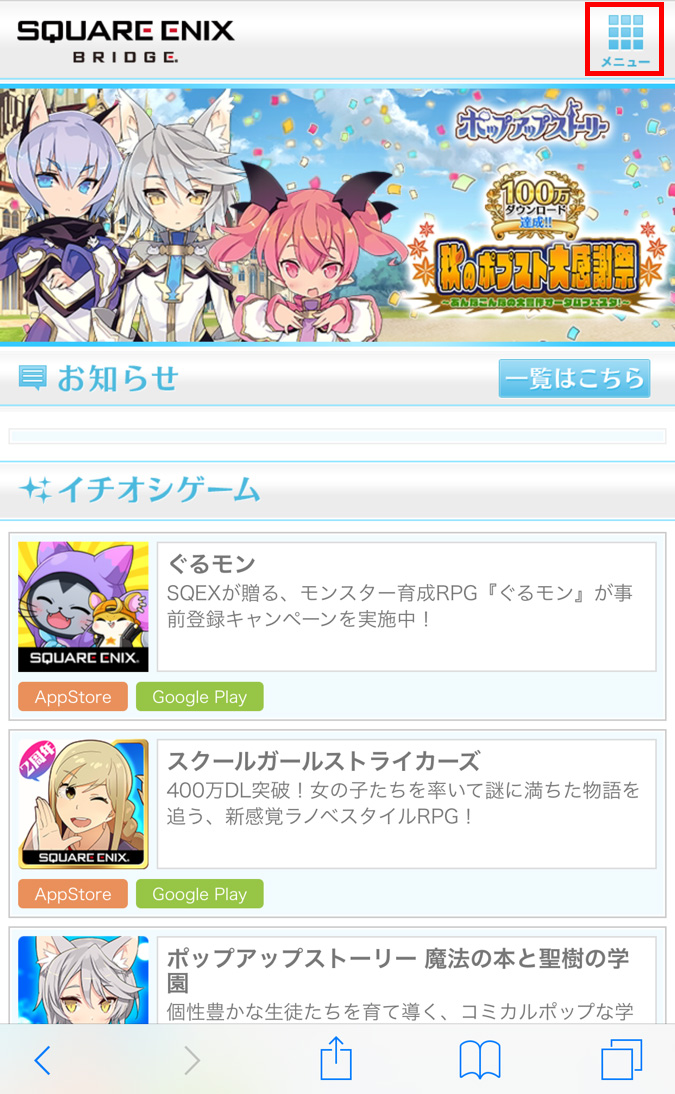
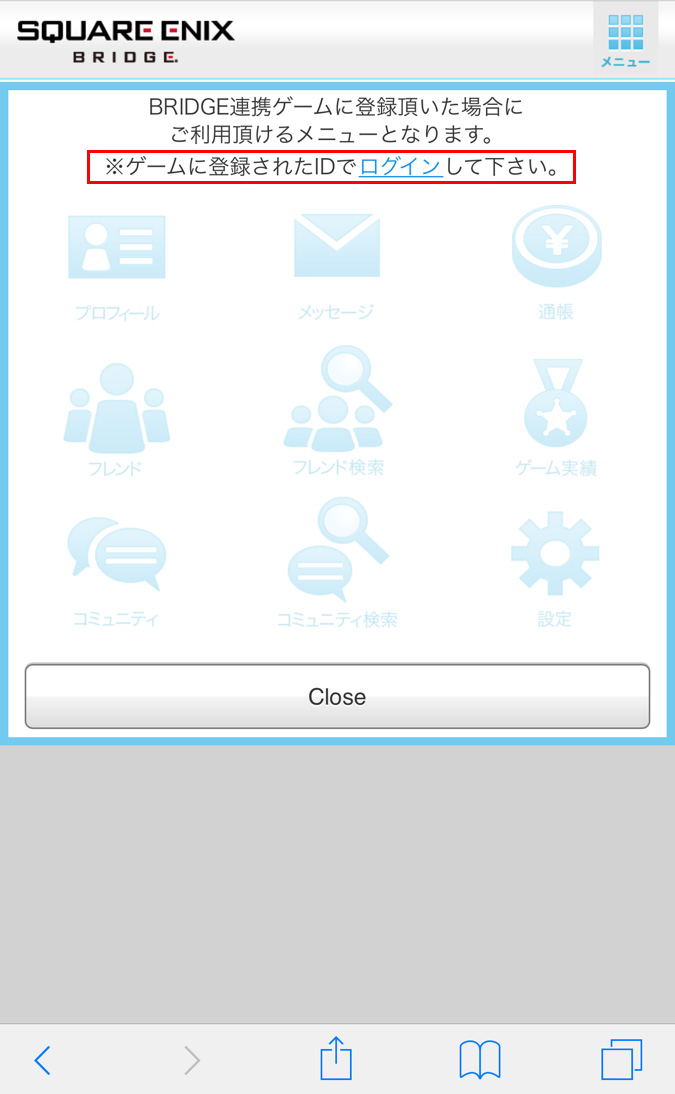
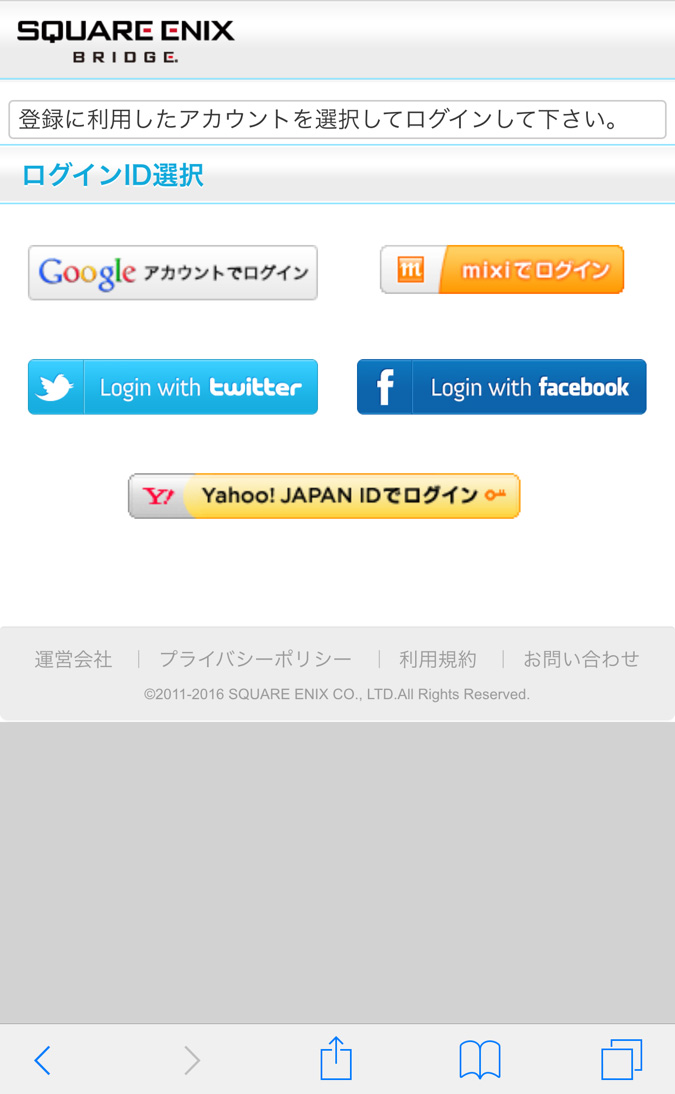
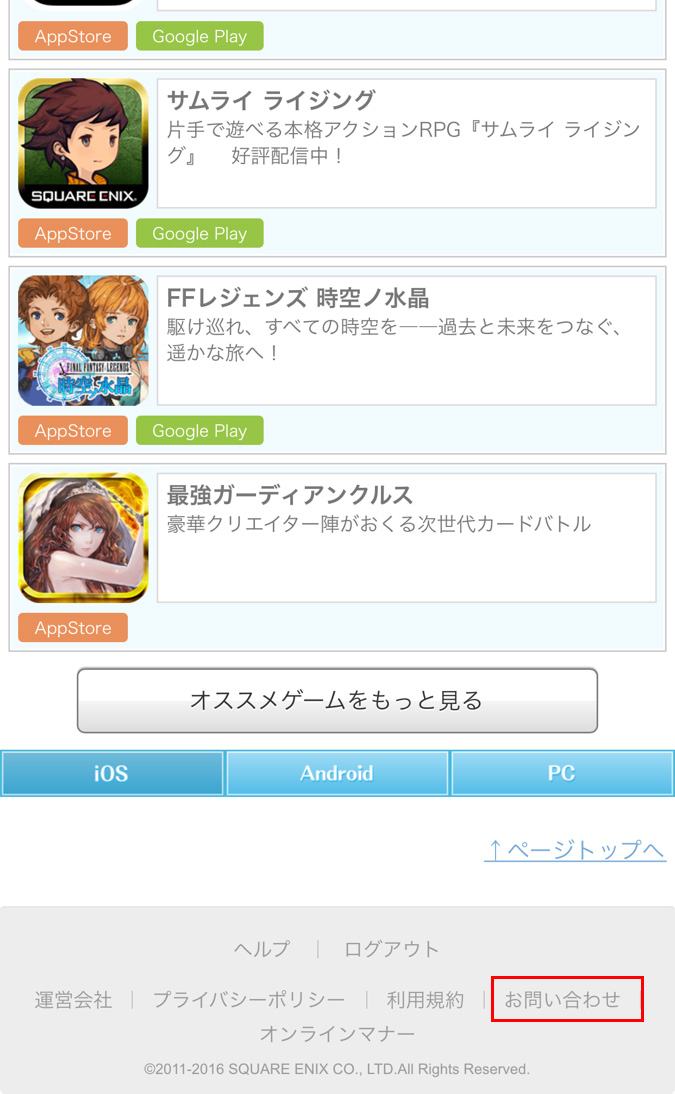
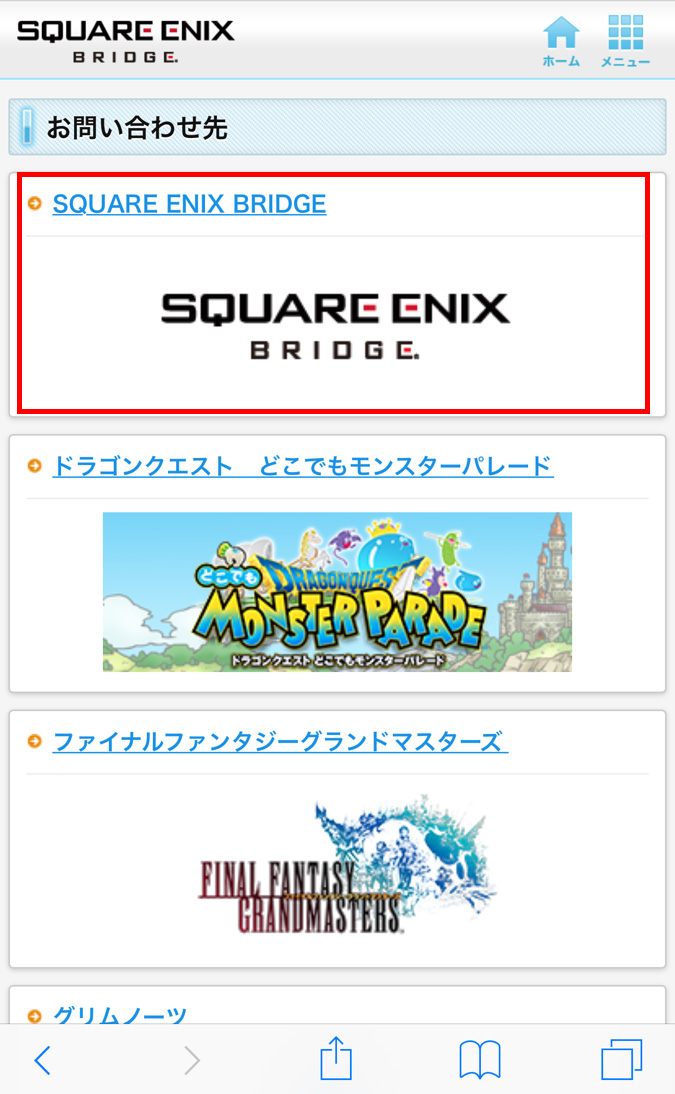
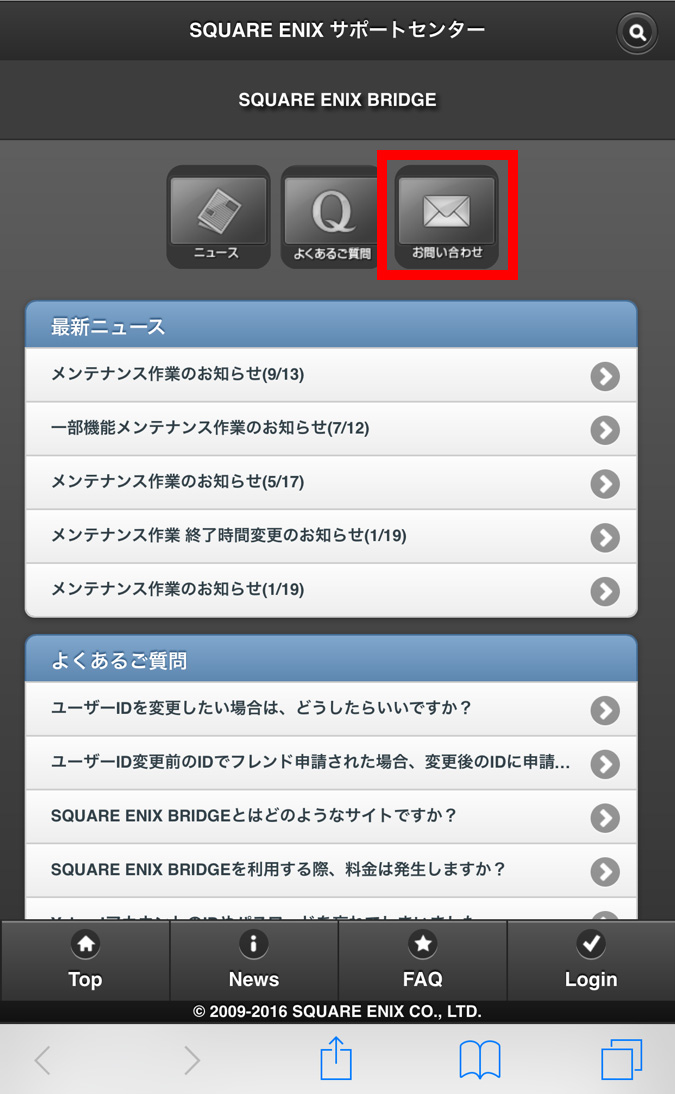
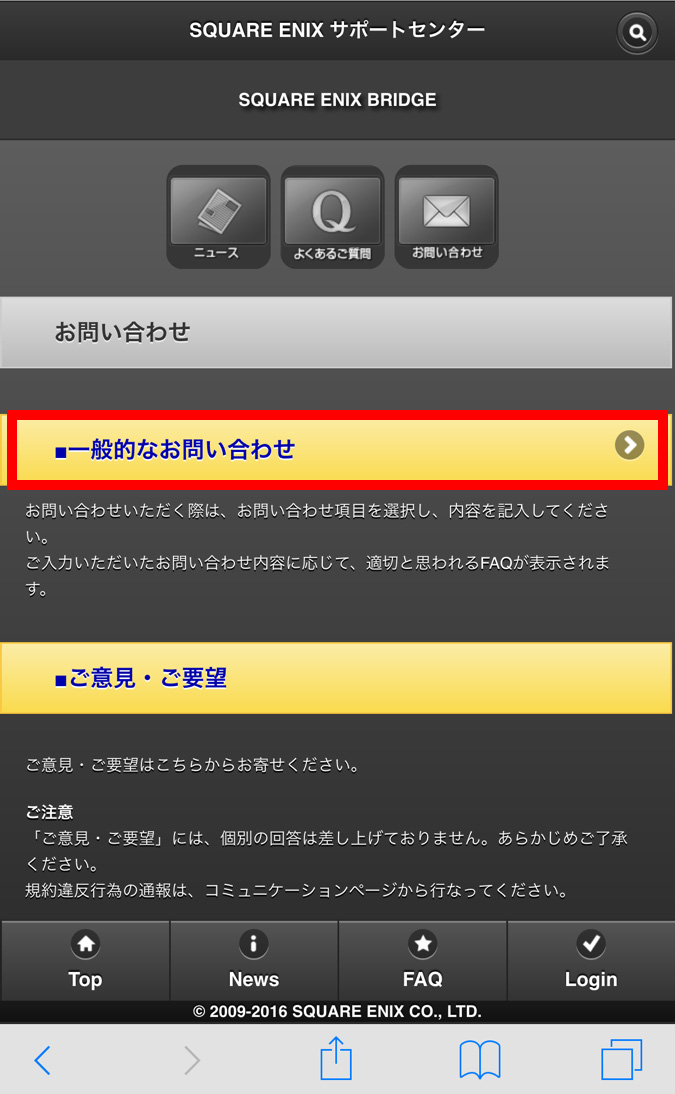
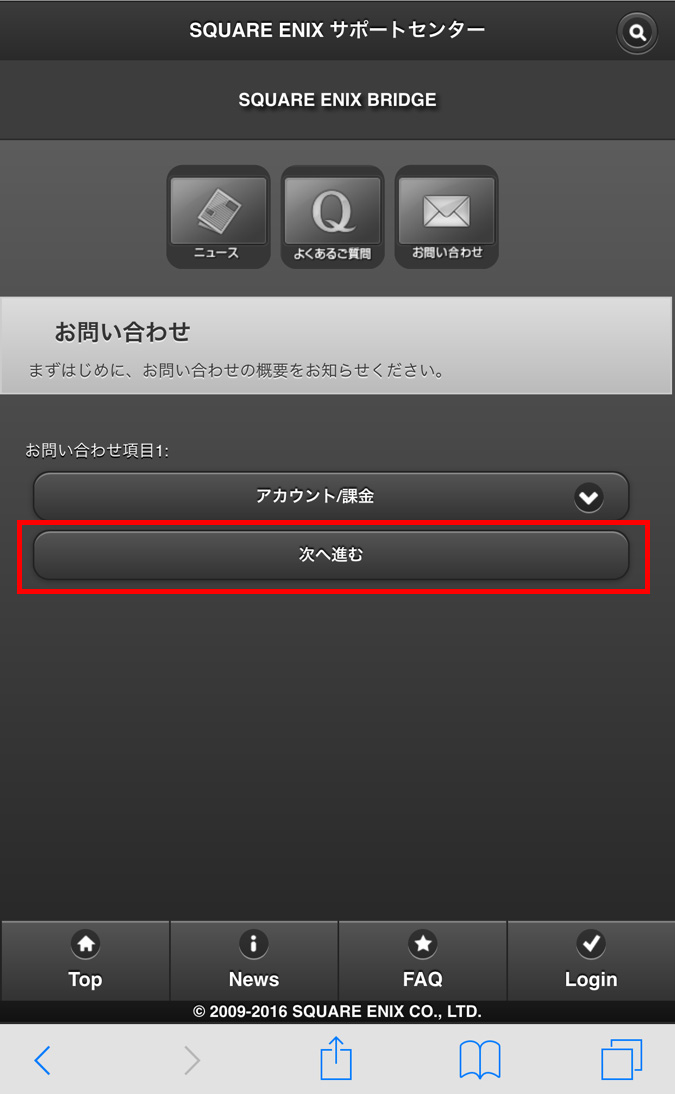
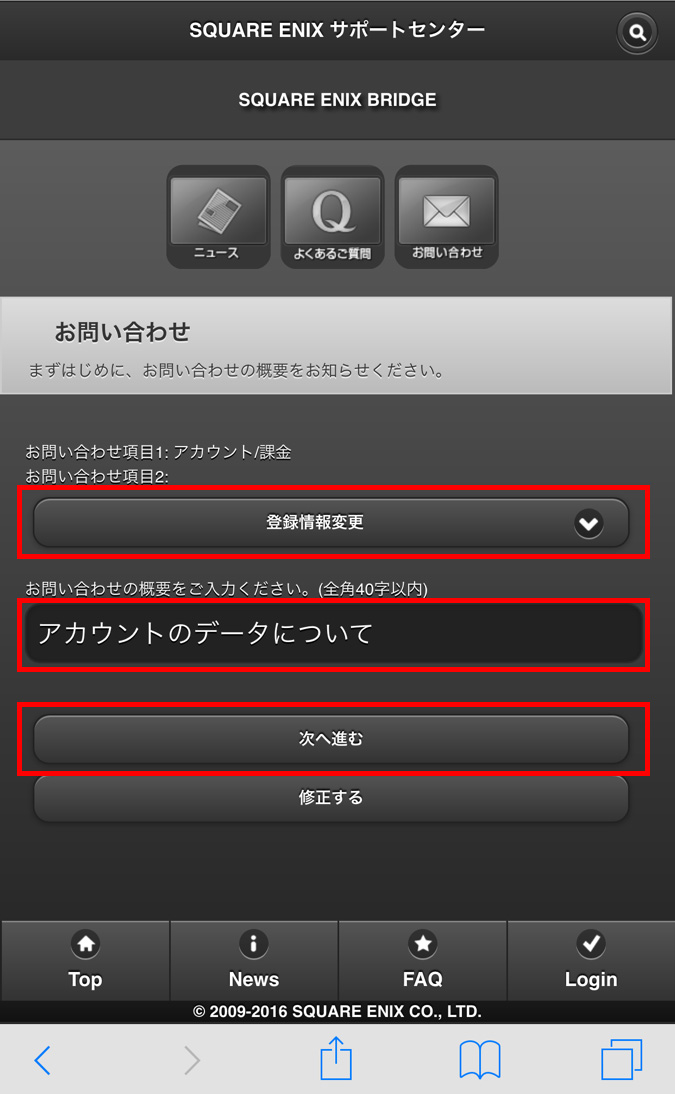
※お問い合わせの概要の部分には「どこパレデータ引き継ぎについて」と記載してください
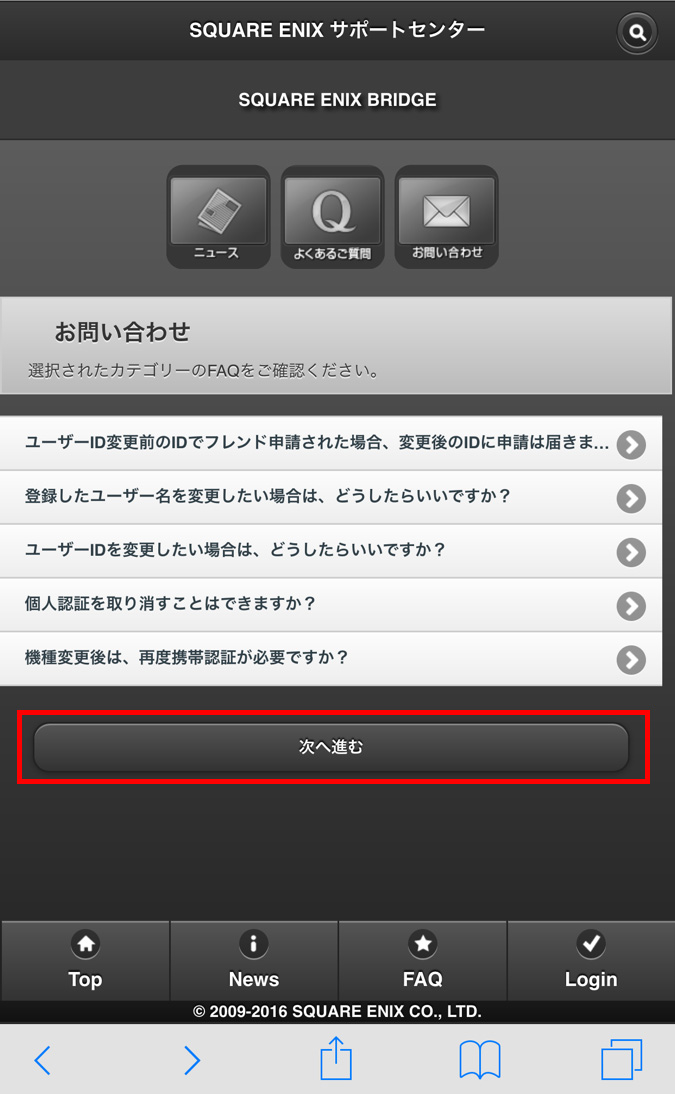
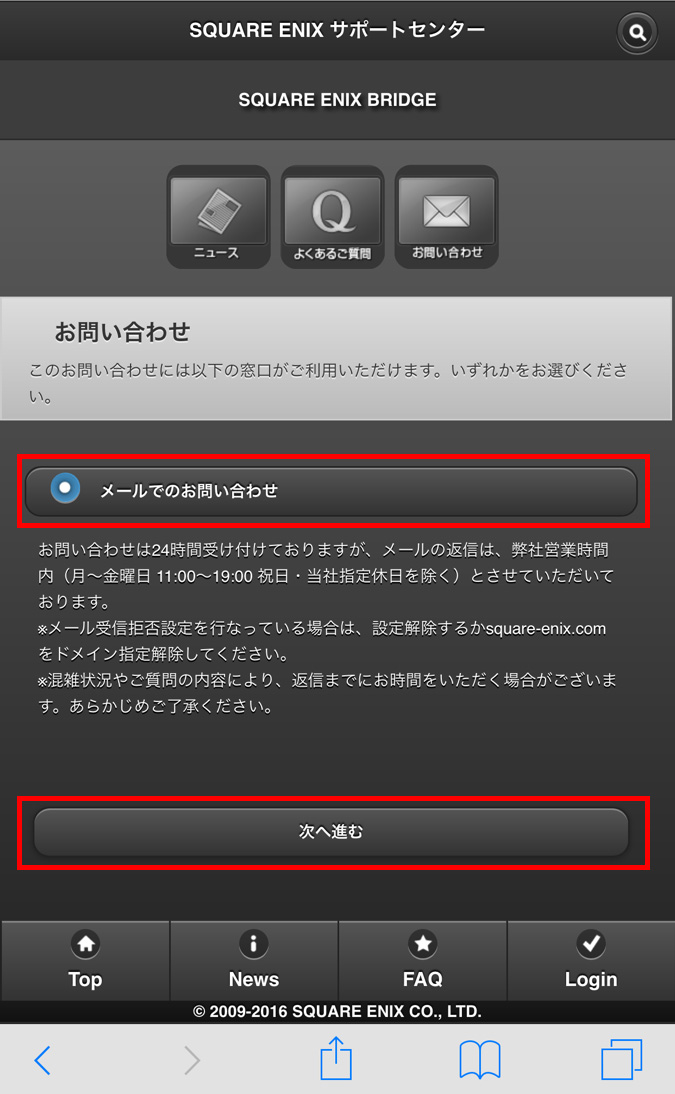
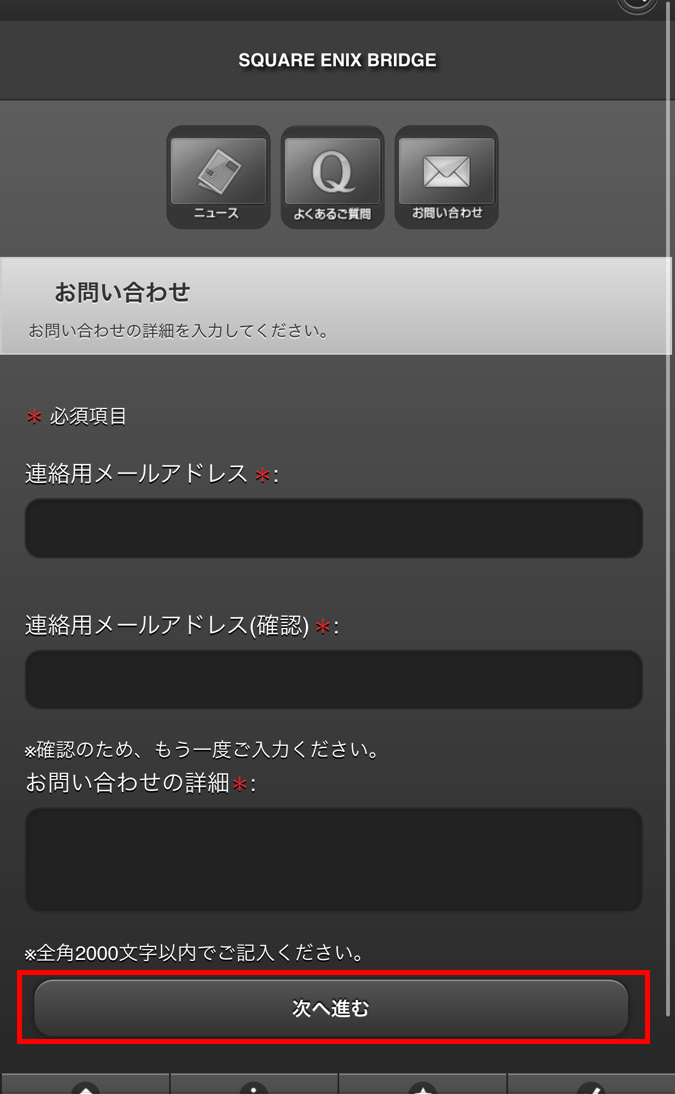
お客様にはご迷惑をおかけしておりますことをお詫びいたします。
突然のご連絡となり申し訳ありませんが、諸事情によりゲームデータバックアップ用のアカウントとして、Facebook, Twitter, Google, mixiなど各種SNSアカウントを利用することができなくなりました。
Facebook, Twitter, Google, mixiアカウントでのゲームデータのバックアップを実施されている場合は、以下の手順で登録アカウントの変更を実施してくださいますようお願いいたします。
また、まだデータバックアップを実施していないお客様につきましては、スクウェア・エニックスアカウントを取得のうえ、データバックアップを実施してくださいますようお願いいたします。
◎新規でデータバックアップを実施するお客様◎
メールが届かない場合は、画面に表示される注意書きに従い確認をお願いいたします。
※再度『データバックアップ』画面を表示した際に、「ゲームデータバックアップは完了しています。」と表示されます。
- 以下のURLより、スクウェア・エニックスアカウントを新規取得します。
http://www.jp.square-enix.com/account/ - 「ドラゴンクエスト どこでもモンスターパレード」ゲーム内より、[メニュー]⇒[その他]⇒[データバックアップ]を選択します。
- ゲームデータのバックアップを行うアカウントとして「スクウェア・エニックスアカウント」を選択します。
- 1.で作成したアカウント情報を入力します。
- アカウント情報を入力して認証が終わったら、メールアドレスを登録してください。
- ご入力いただいたメールアドレス宛に、スクウェア・エニックスからメールが届きます。
メールが届かない場合は、画面に表示される注意書きに従い確認をお願いいたします。
※再度『データバックアップ』画面を表示した際に、「ゲームデータバックアップは完了しています。」と表示されます。
◎データバックアップのアカウント変更を実施するお客様◎
メールが届かない場合は、画面に表示される注意書きに従い確認をお願いいたします。
※再度『データバックアップ』画面を表示した際に、「ゲームデータバックアップは完了しています。」と表示されます。
- 以下のURLより、スクウェア・エニックスアカウントを新規取得します。
http://www.jp.square-enix.com/account/ - 「ドラゴンクエスト どこでもモンスターパレード」ゲーム内より、[メニュー]⇒[その他]⇒[データバックアップ]を選択します。
- [アカウント変更]を選択します。
- ゲームデータのバックアップを行うアカウントとして「スクウェア・エニックスアカウント」を選択します。
- 1.で作成したアカウント情報を入力します。
- アカウント情報を入力して認証が終わったら、メールアドレスを登録してください。
- ご入力いただいたメールアドレス宛に、スクウェア・エニックスからメールが届きます。
メールが届かない場合は、画面に表示される注意書きに従い確認をお願いいたします。
※再度『データバックアップ』画面を表示した際に、「ゲームデータバックアップは完了しています。」と表示されます。
また、既に機種変更などにより、本アプリの削除、または再インストールを実施されたお客様につきましては、弊社にてゲームデータの引き継ぎ作業を実施いたしますので、大変お手数をおかけいたしますが、SQUARE ENIX BRIDGEのWebサイト(http://sqex-bridge.jp/)へログインした状態で、画面下部の[お問い合わせ]をタップしていただき、表示されるお問い合わせ先一覧より「SQUARE ENIX BRIDGE」のバナーを選択し、お問合せくださいますようお願いいたします。
また、詳しいお問い合わせ手順の流れにつきまして以下にてご案内します。
1.「SQUARE ENIX BRIDGE」にアクセスして画面右上の「メニュー」をタップする
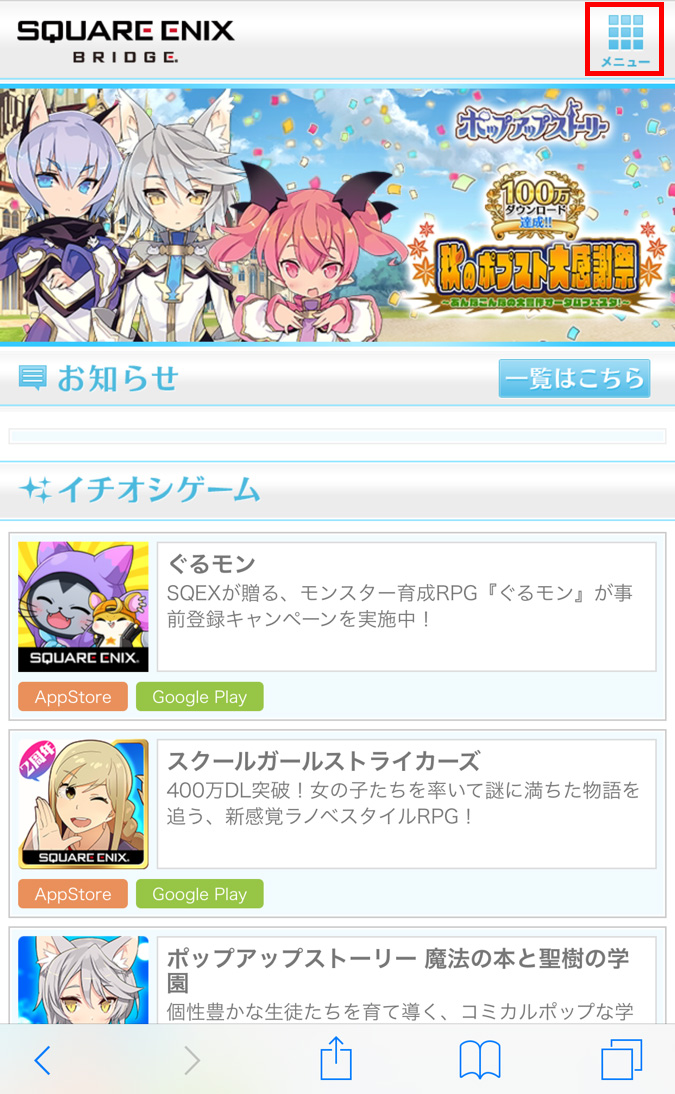
2.ログインしていなかった場合、開いたメニューからログインを行います
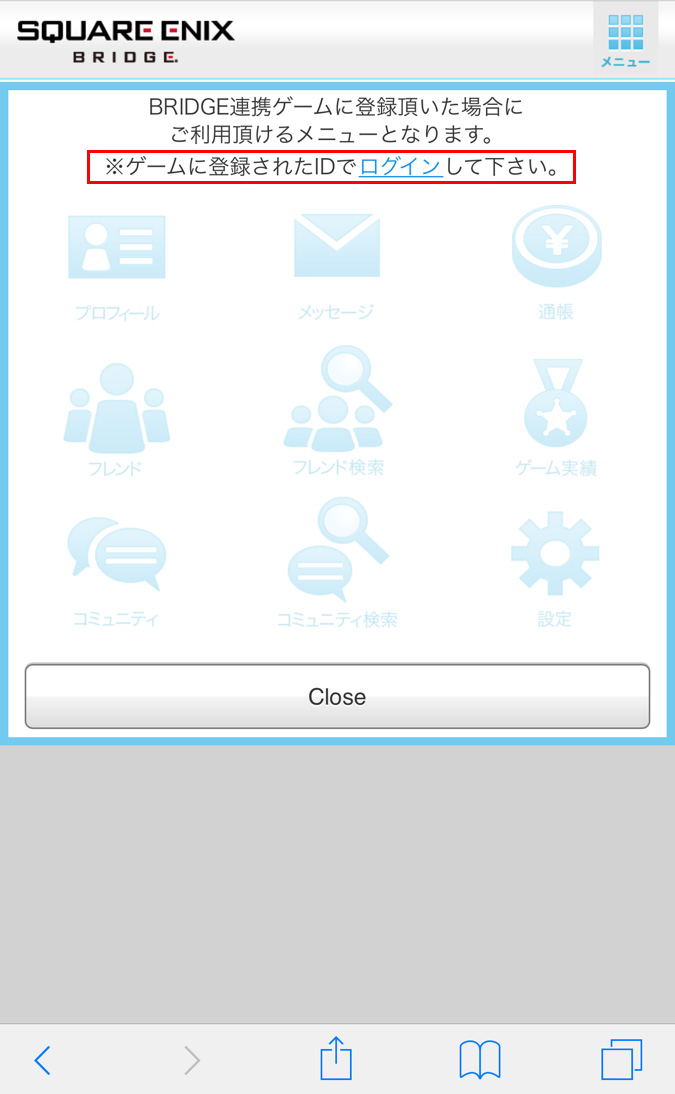
3.データ引き継ぎの登録時に使用したアカウントでログインを行います
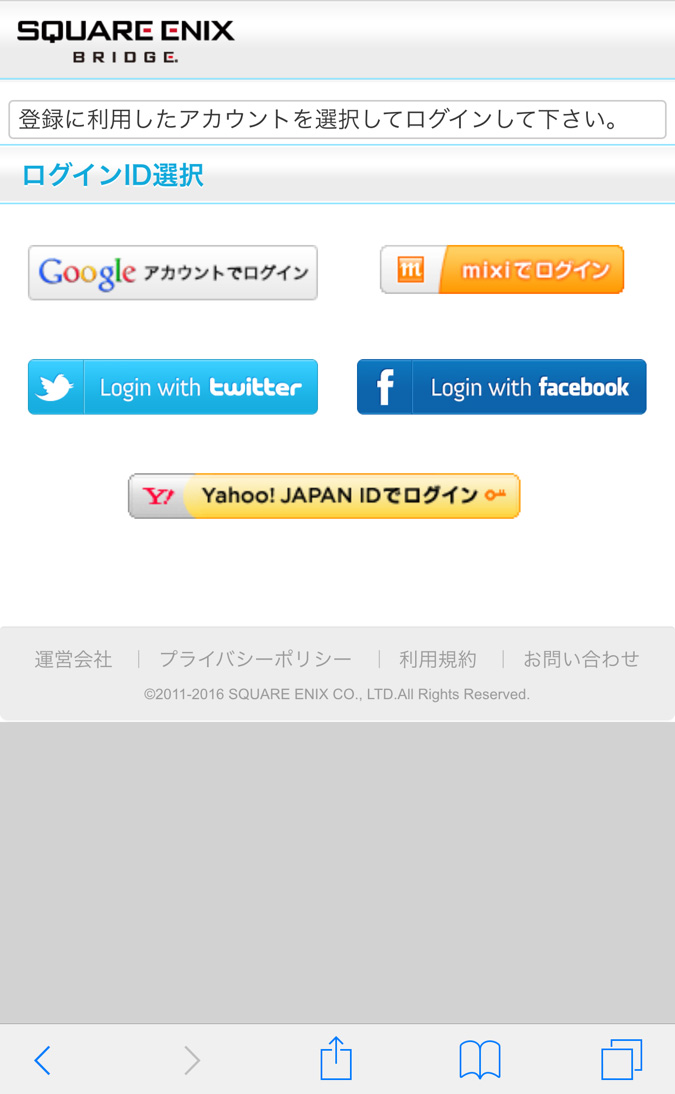
4.「SQUARE ENIX BRIDGE」のページ下部にある「お問い合わせ」を選択します
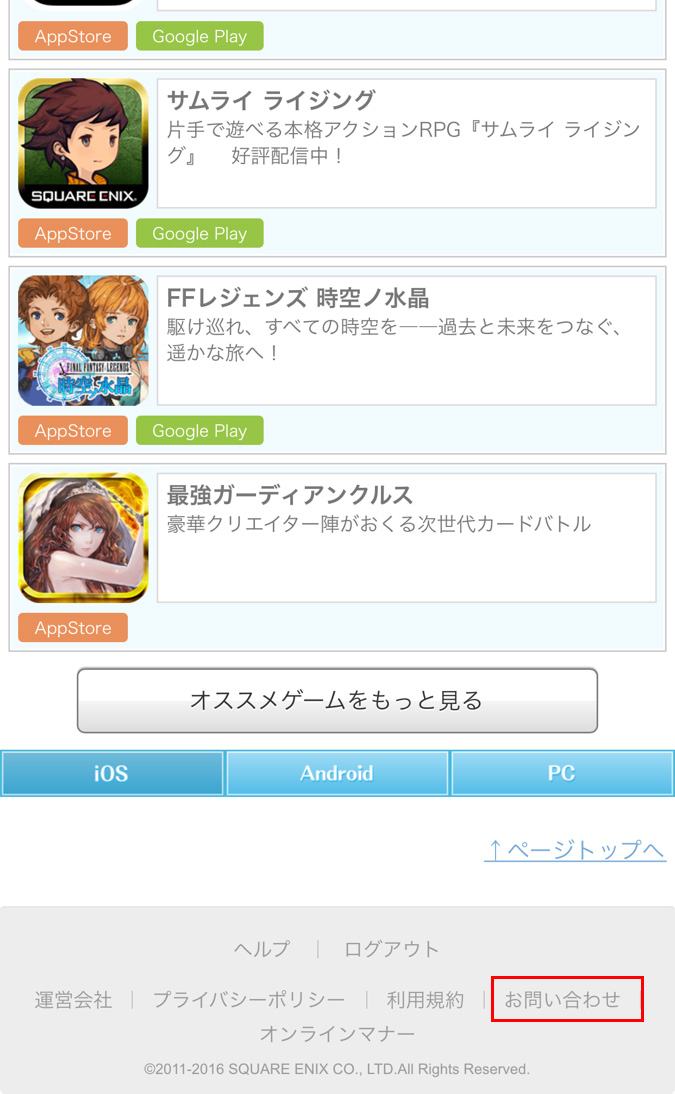
5.「SQUARE ENIX BRIDGE」のバナーをタップします
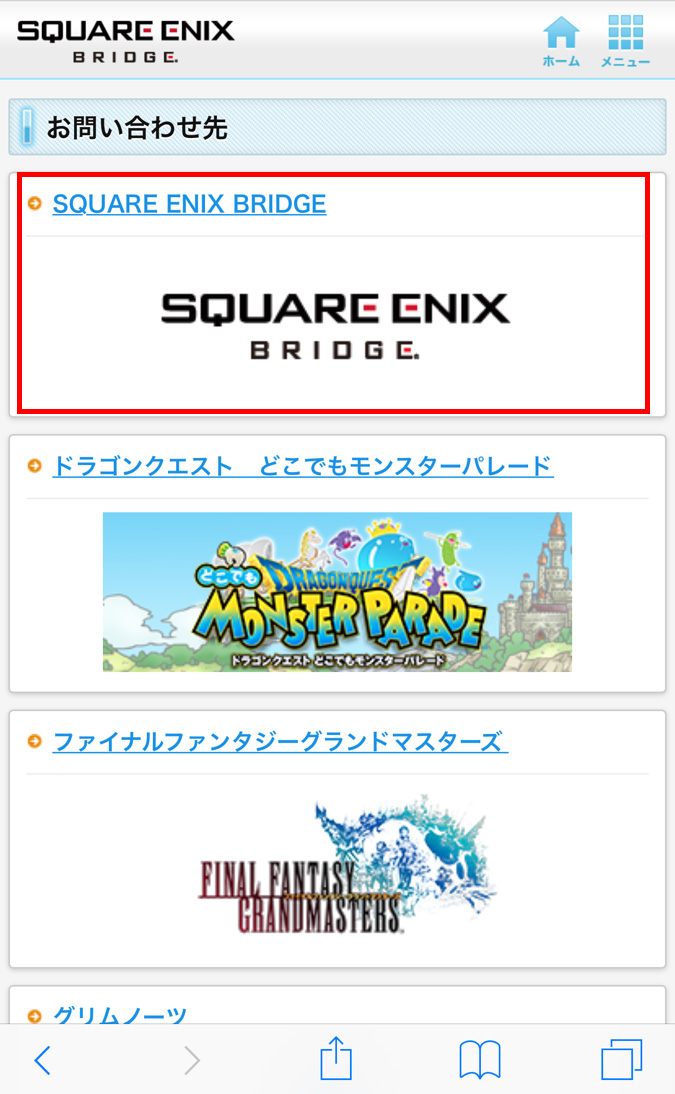
6.「お問い合わせ」のボタンをタップします
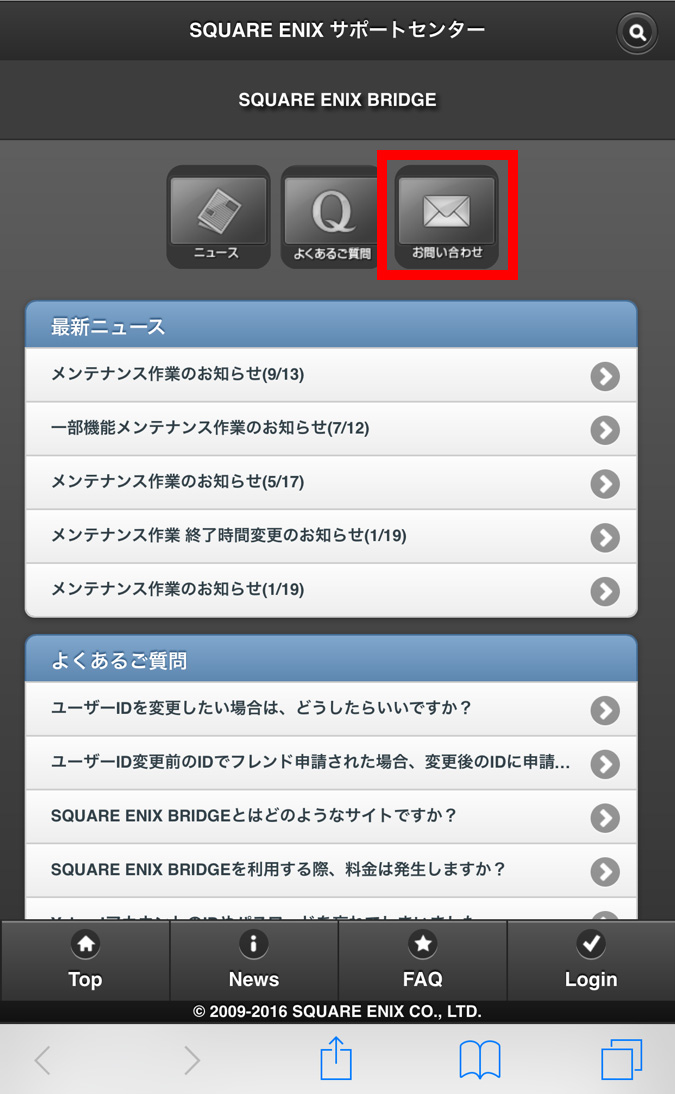
7.「一般的なお問い合わせ」の部分をタップします
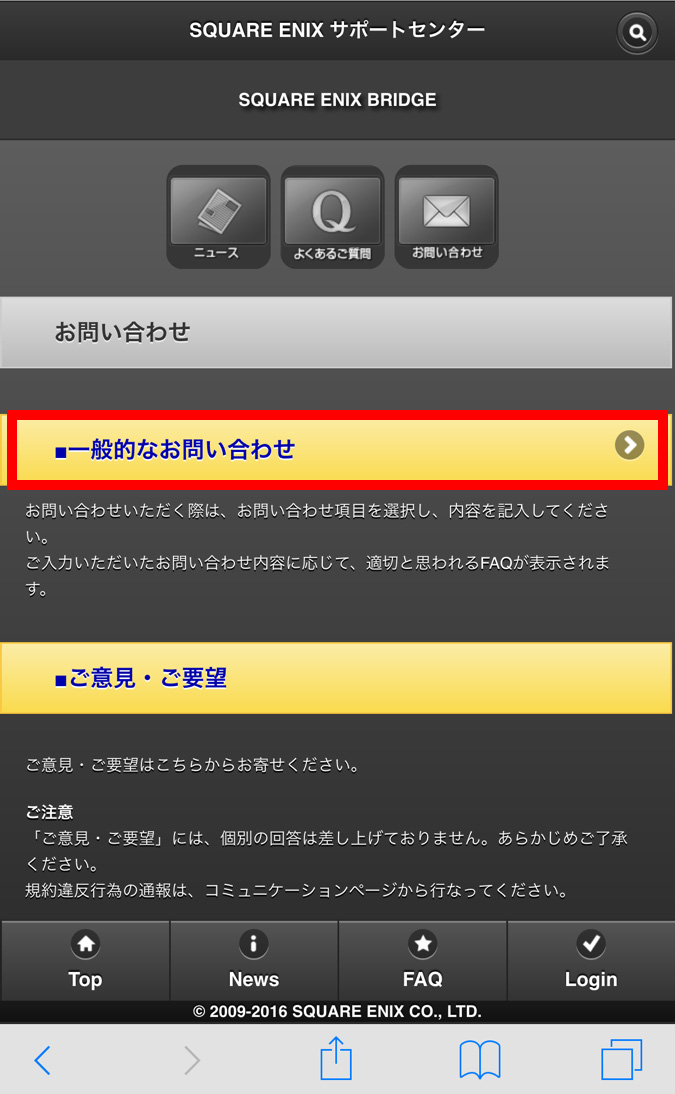
8.「次へ進む」をタップします
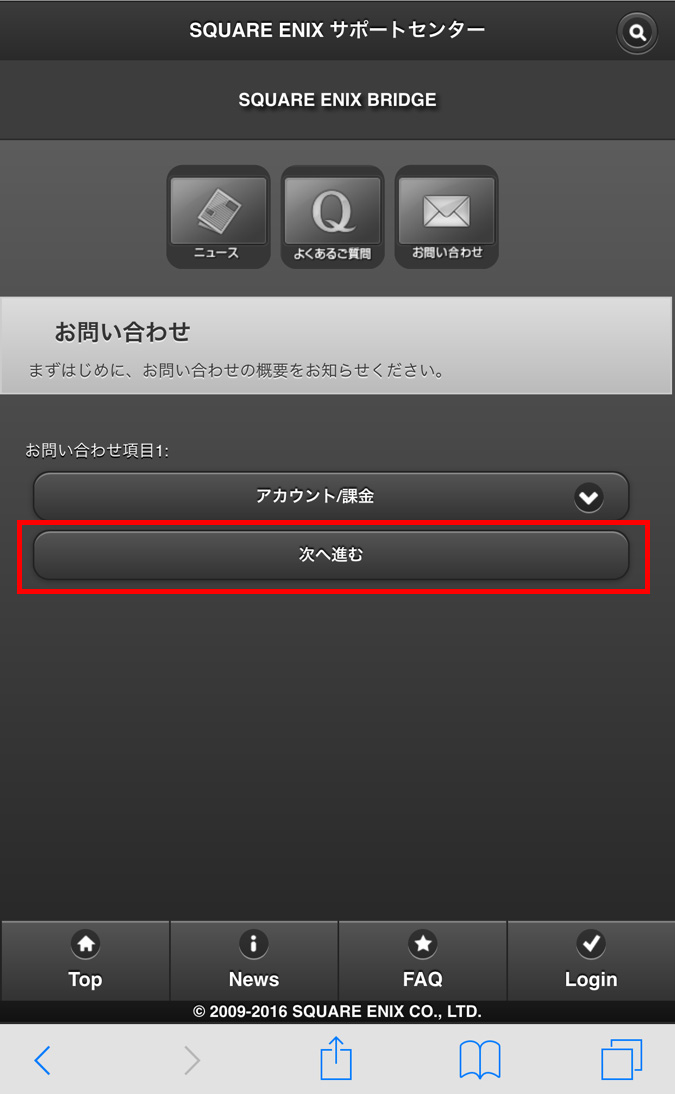
9.お問い合わせの概要を入力して「次へ進む」をタップします
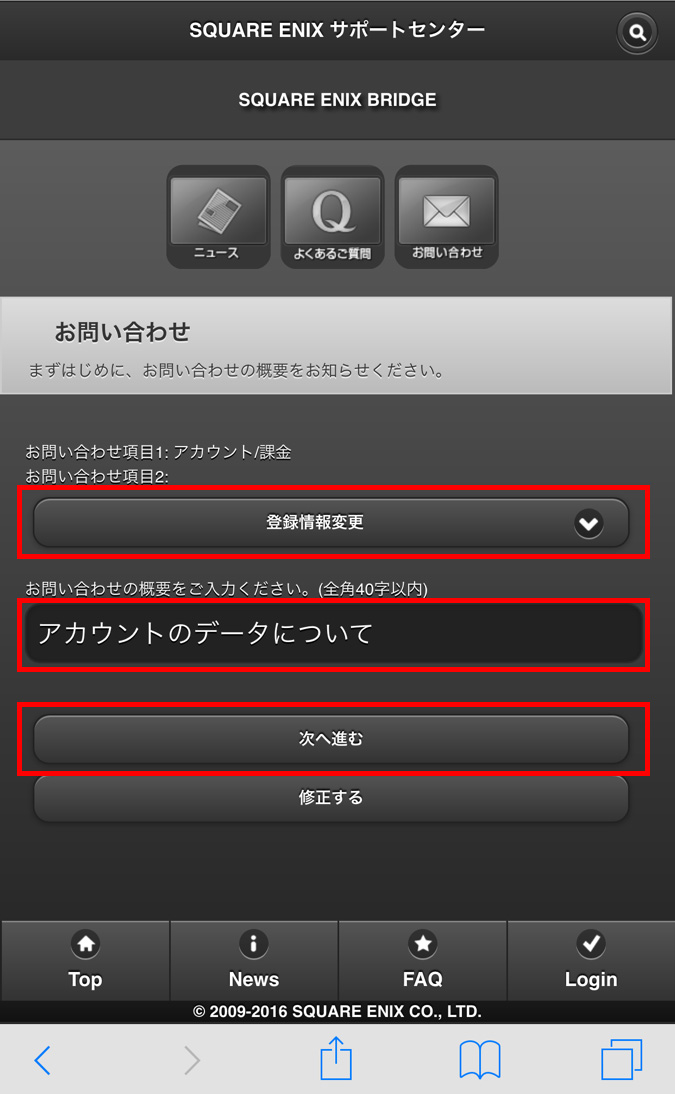
※お問い合わせの概要の部分には「どこパレデータ引き継ぎについて」と記載してください
10.「次へ進む」をタップします
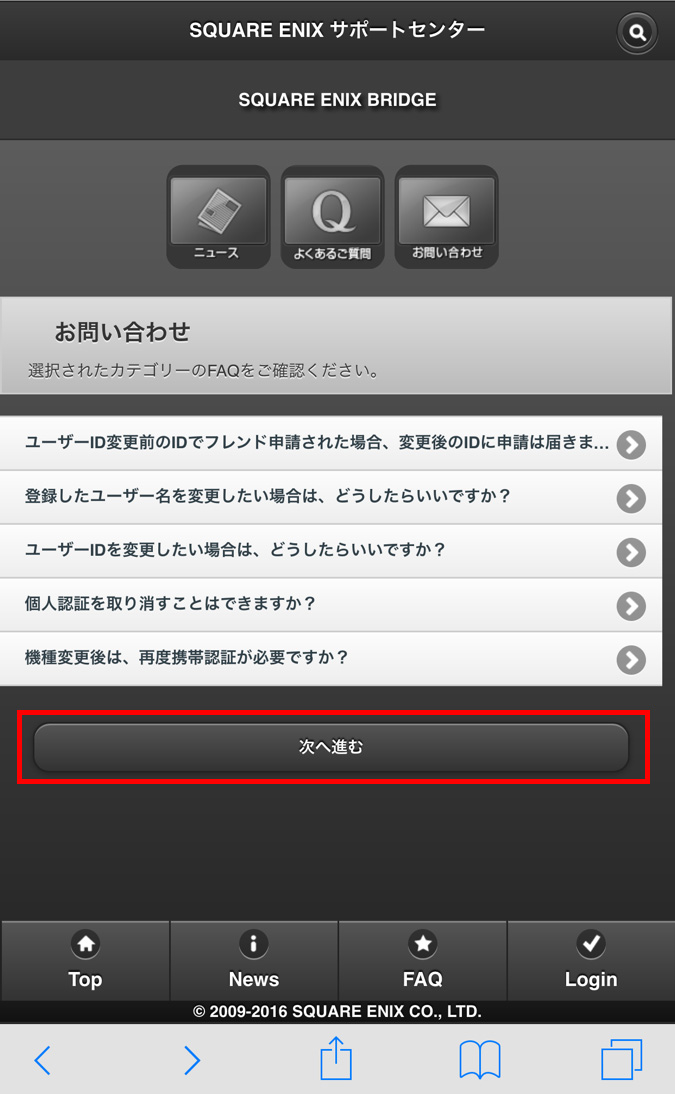
11.「メールでのお問い合わせ」にチェックを入れて「次へ進む」をタップします
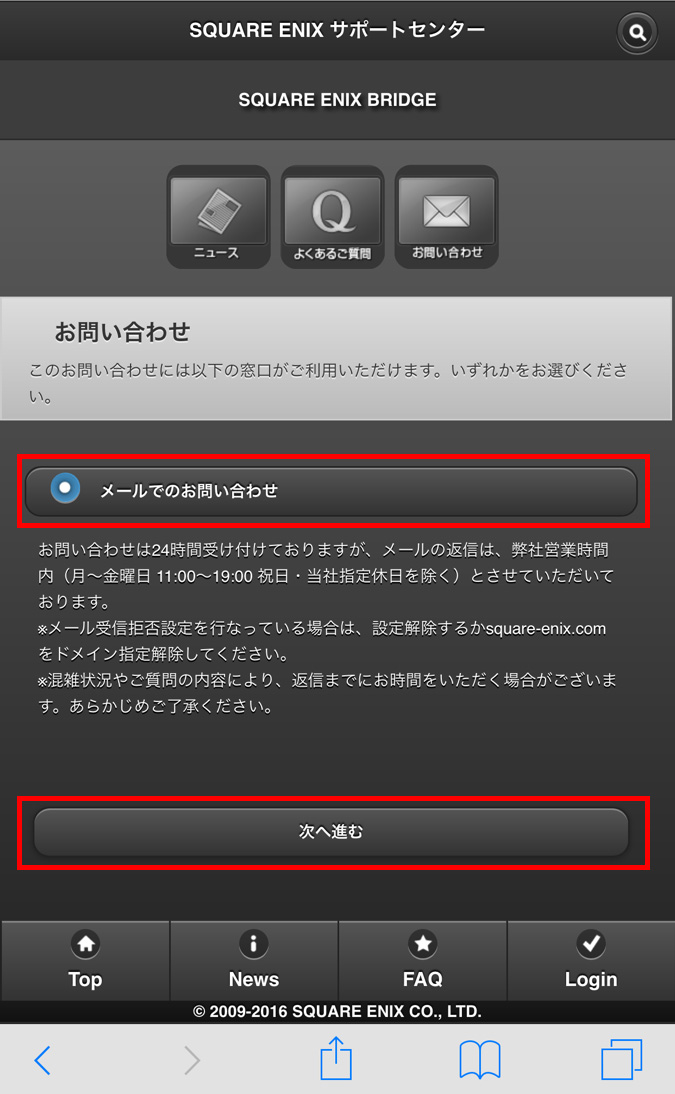
12.必要事項を入力して「次へ進む」をタップします
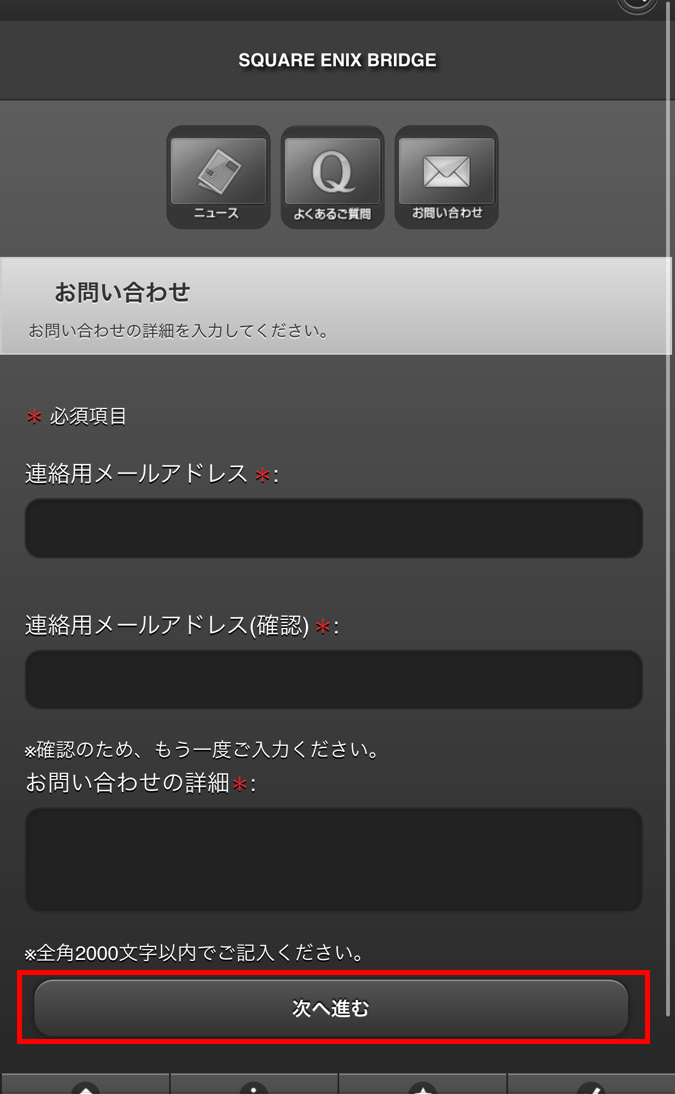
お客様にはご迷惑をおかけしておりますことをお詫びいたします。
